护士工作站用户操作手册v40.docx
《护士工作站用户操作手册v40.docx》由会员分享,可在线阅读,更多相关《护士工作站用户操作手册v40.docx(28页珍藏版)》请在冰豆网上搜索。
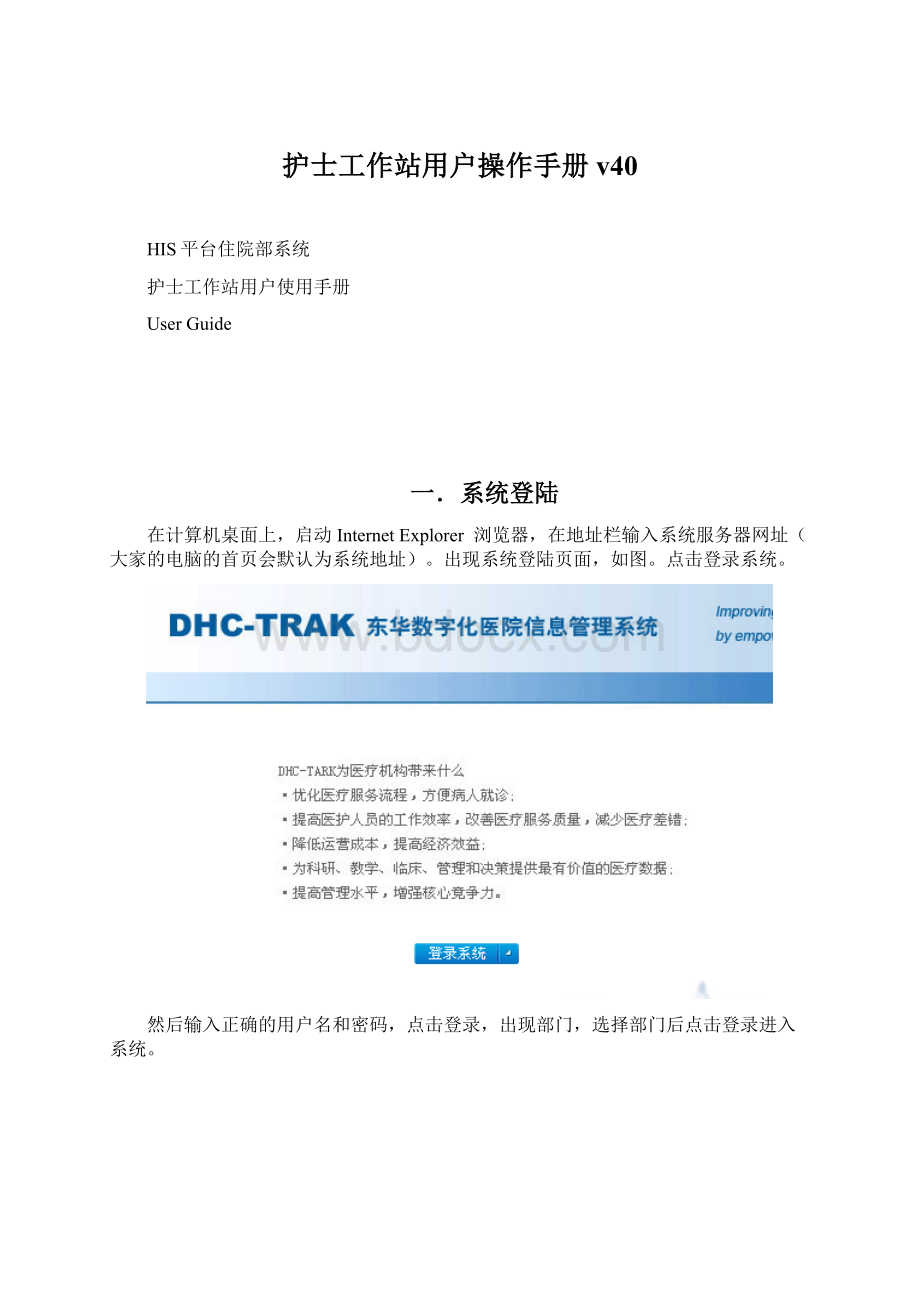
护士工作站用户操作手册v40
HIS平台住院部系统
护士工作站用户使用手册
UserGuide
一.系统登陆
在计算机桌面上,启动InternetExplorer 浏览器,在地址栏输入系统服务器网址(大家的电脑的首页会默认为系统地址)。
出现系统登陆页面,如图。
点击登录系统。
然后输入正确的用户名和密码,点击登录,出现部门,选择部门后点击登录进入系统。
如果需要修改密码,在第一次点击登录后,带出登录科室的时候,在右边登录按钮的下方有一个“修改用户密码”,点击进入后输入新密码,然后保存,则完成了密码的修改。
如果在部门右侧出现放大镜的选项.表示该用户有多个权限,应点击放大镜选择相应的权限进入系统
二.床位图
点击页面上方的床位进入到护士工作站的床位图功能页面在床位图页面,我们需要掌握以下几个方面的内容:
1)图标
在床位图页面当中,每一张床的图中都会显示有几种不同的图标,每个图标代表了不同的意思。
我们可以将鼠标悬停在图标上,系统会自动弹出图标意义的提示。
下面列举各个图标的意义:
2)新开医嘱提示
在床位图页面内,当医生为某个病人开出了新的医嘱后,在该页面的左上方会出现一个提示告知护士,如图:
上图的显示表示了37号床,70号床,80号床病人有新的医嘱。
并且将当前在院人数显列出来
将鼠标悬停在床位号上会显示病人基本信息(登记号,姓名,性别,诊断,主治医生,所在科室)
3)安床
新到病区的病人需要由护士来安排床位,安排的方法就是在床位图页面最右边的等待区里选中需要安排的病人姓名单击鼠标左键,
然后再到左边空闲床位图上点击一下鼠标左键,系统会弹出一个对话框,点击更新,就完成了安床的操作。
4)转床
当病人需要转床的时候,我们的操作方法是首先选中需要转床的病人床位图,再到空闲的床位图案上单击左键,然后在弹出的页面上点击更新完成操作。
5)查看病人基本信息
当我们点击床位图中某床病人的基本信息
按钮时,系统会他弹出该病人的基本信息。
6)护理单元对应的科室
在床位图页面的左上角显示该护理单元所对应的科室,如图
7)选中病人床位,执行后续操作
当我们选中病人的床位以后,可以在执行其他操作的时候由系统自动带出该病人的相关基本信息,就不用手工去输入查询病人的信息。
例如我们选中一个病人
再点击页面上方的医嘱费用查询,系统会带出如下信息:
三.执行医嘱
在本模块中,护士可对医生所开的医嘱进行执行确认(检验/病理/输血医嘱不由护士执行,护士只打印条码;医技科室的检查,治疗不由护士执行)。
页面上有许多字段可以自定义组合查询,如图:
例如我们可以在医嘱类型得文本框中选择输液执行单。
1).医嘱类型
在执行医嘱得页面右方,系统依据医嘱类型得不同在查询出的列表中加以颜色进行区分。
颜色如下图所示:
2).操作方法
根据护士所执行得医嘱类型不同,我们大致分为五类进行讲解
1.未处理
针对这类医嘱,我们操作得方法就是:
a)点击医嘱类型右侧的放大镜,选择未处理,如下图所示:
系统自动将未处理的医嘱项查询出来,在需要处理的医嘱项前面的方框中,用鼠标单击左键,打上勾前,然后点击列表上方得执行按钮,然后在弹出对话框中填入执行时间,最后点击确认,就可完成对未执行医嘱的执行。
如下两图所示:
2)皮试单(住院)
a)点击医嘱类型右侧的放大镜,选择皮试单(住院)
b)系统自动查询该病人的皮试医嘱项,勾选需要执行的医嘱项,点选相应的皮试结果即可,如图:
3)打印检验医嘱/病理医嘱/输血医嘱条码
a)点击医嘱类型右侧的放大镜,选择相应的医嘱类型[检验单(住院)/输血申请/病理单]
b)查询出检验医嘱项后,选中医嘱项,点击列表上方的打印按钮打印条码,如图:
上图中打印标记为‘Y’表示该医嘱项已打条码,如需补打,直接勾选需补打的医嘱项,点击打印即可。
c)进入电子病历页面得医嘱录入菜单,补录抽血医嘱,材料费(医生在开相关医嘱时,试管费用系统已自动记录,采血费用需要补录,如果要增加管子也需要补录。
采血完成后需要扫描条码记录采血人和采血时间)。
d)执行抽血医嘱,对病人进行抽血。
将条码贴在试管上。
e)扫描条码信息进入系统中。
(扫描条码的方法见后文查询)
4)打印配液单(临时配液单/长期配液单)瓶签
a)点击医嘱类型右侧的放大镜,选择临时配液单/长期配液单
b)查询出临时配液单/长期配液单医嘱项后,选中医嘱项,点击列表上方
打印瓶签。
四.护士长撤销执行
进入“①执行医嘱”界面,点击“②医嘱类型”后的放大镜图标,选择“③已处理”。
五.医嘱单
当我们在床位图页面里选中病人后,点击页面上方的医嘱单,系统就能够查询该病人的相关医嘱信息。
在页面也可以输入相关的查询条件,进行自定义的查询,例如可以只看护理医嘱,医生医嘱,选择相应时间段,这些用户可以自行设置,勾选全部可查看该病人全部医嘱,包括已停医嘱,已执行的医嘱项。
如图
上图呈蓝色状态的医嘱项为已停医嘱,若医生所下医嘱护士已执行,在执行时间和执行人处有相应的显示
六.医嘱录入
电子病历页面主要是护士为病人补录医嘱(包括材料费用)和填写护理记录的页面,
其主要操作分为了两个类型,医嘱操作和电子病历操作
1)医嘱操作
医嘱操作页面主要分为了以下几个页面
1.医嘱录入
医嘱录入页面就是护士为病人补录医嘱得页面,住院医嘱录入方法和门诊医嘱录入一样,按医嘱项的拼音首字母录入,然后点击放大镜进行查询。
如:
要输入青霉素,则在名称的输入框中输入‘QMS’,然后点击放大镜查询。
如图:
药品录入时同样需要录入名称,剂量,单位,频次,用法等。
需要注意的有以下几点:
1)用户在开单时需要注意医嘱类型。
住院系统中用户开医嘱常用几种类型为:
长期医嘱、临时医嘱、出院带药、取药医嘱、长期有药、临时有药。
主要区别如下:
长期医嘱:
病人长期使用的药品医嘱,医生执行的治疗医嘱。
临时医嘱:
病人做的一次性检查,检验等。
出院带药:
病人出院前开的出院带药医嘱。
取药医嘱:
开取药医嘱后,取药医嘱不会体现在病人的费用明细单上,药房按所开的取药医嘱的数量进行摆药,取药医嘱一般与长期有药或临时有药配套使用,如:
如上图所示,录入4支的数量,药房只会配送4支的量
长期有药/临时有药:
开长期有药/临时有药,药房不会每天摆药发药,此类医嘱项只是说明取回来的药是怎么用出去的。
长期有药和临时有药需要在病人的费用明细单上体现出来。
注:
在长期有药未停的情况下,病人如果用完医生第一次用取药医嘱的取回的药,应由护士补录取药医嘱
2)医嘱录入时可选择常用模板进行快速医嘱录入。
(常用模板的建立见后文常用模板建立)
3)利用医嘱复制功能可快速录入以前别人使用过的医嘱记录,操作方法是:
点击
,系统会弹出一个网页对话框,如图:
在需复制的医嘱项前的方框中,单击鼠标左键,勾选,然后再点选是将所选中的医嘱项复制为临时医嘱还是长期医嘱。
2.常用模板建立
点击
,系统自动弹出一个对话框,如图:
1)增加医嘱项
在新表的输入框中,手工输入要建立新表的名字,然后点击
,系统自动展开带有五个列表框的页面,如图:
在增加项目处按拼音的首字母或直接输入汉字,点击放大镜,对要增加的医嘱项进行查询选择,所有增加的医嘱项会默认在第一个列表框里,如图:
2)移动医嘱项至相应的列表框
若要对医嘱项进行移动,移动右侧的滚动轴,会显示出代表四个方向的移动箭头,选中所需要移动的医嘱项(呈蓝色状态表示已经选中),点击移动箭头,对医嘱项进行移动,如图:
3)取消点选状态
要取消移动医嘱项的点选状态,直接点击未选择项目。
4)分类列表名
在五个列表框上分别有五个横向的输入框,可手工输入分类列表名。
如图:
5)保存模板
建立好模板之后,点击右上方的
按钮,会自动返回到上一个页面,将鼠标移到左上角,‘保存’字样处
,系统会自动弹出一个选择框,如图:
,选择按用户保存设置,然后点击更新,对建立的模板进行保存。
七.停医嘱
停医嘱的页面主要是供护士停止一些自己所开的护理医嘱,操作的方法是现在床位图上选中病人,然后点击页面上方的停医嘱按钮,点击查询按钮,显示出相关的医嘱项,在需要停止的医嘱项前面打上勾,然后输入签名密码,点击停止按钮。
如图:
用户也可以通过勾选条件,指定查询相关医嘱类型,例如长期或者临时医嘱。
八.电子病历护士操作部分
1)、填写护理计划单
1、选择病人后进入“①电子病历”界面。
点击“②护理记录”前面的“+”展开,点击“③护理计划单”前面的“+”展开,选择“护理计划单”,右面显示已经填写的护理计划单。
2、点击“①新建”,打开新页面,填写完内容后,点击“②保存”。
2.打印护理计划单
1、选择病人后进入“①电子病历”界面。
点击“②护理记录”前面的“+”展开,点击“③护理计划单”前面的“+”展开,选择“④护理计划单”,右面显示已经填写的护理计划单。
2、点击列表前面的“①方框”,勾选需要打印的护理计划单。
点击“②打印”。
弹出打印预览界面。
3、点击“③确定”打印护理计划单(详见上图)。
九.病人转移
在转移这个页面,主要是护士对病区内病人转主管医生,转科室,病人临时外出得操作。
1)转主管医生
首先我们先在床位图的页面里选中需要操作的病人,然后点击页面上方的转移页面按钮,进入到页面,如图:
在第一个列表中我们可以为病人指定他的主管医生,下面我们点击第一个列表上方的新建按钮,出现新的页面,如图:
这时我们选择医护人员的姓名,点击医护人员右侧得放大镜按钮,系统会自动将该科所有医生查询出来,当然我们也可以按照医生姓名的拼音首字母输入查询,例如我们选择陈哲宇医生,然后点击右下方的更新按钮。
这时我们发现第一个列表中的信息更改了,如图:
列表中显示了,目前得医生已经是陈哲宇了。
在列表中我们还可以看见,陈哲宇医生主管这个病人是到2008-12-3得10:
27结束的,操作人员是黄达惠。
2)为病人转科转病区
在转移页面里的第二个列表里显示了病人的目前所在病房,如图:
当我们需要为病人转科转病区时,首先也是点击该列表上方的
按钮,系统会弹出新得页面如图:
如果病人有未停或未执行的医嘱,系统会进行提示。
然后我们在页面中选择科室,病房,房间,最后点击更新。
这样我们就完成了病人转科转病房得操作。
如图:
在列表中显示了,这个病人目前已经转到了第29护理单元。
3)病人临时外出
在转移页面的第三个列表中,记录了病人临时外出得信息,如图:
如果护士需要对某个病人进行外出操作,首先点击新建按钮,然后在弹出得页面(如图)里
填写离开日期,时间,返回日期,时间,最后点击更新,完成操作。
十.生命体征
生命体征的页面主要是护士为病人录入血压,脉搏,体温的基础数据,然后系统自动生成一张三色单供用户打印。
操作的方法是点击页面上方的生命体征页面按钮,在弹出的表格当中,首先选择页面上方的登记时间,然后再填入各个病人的基本信息。
填写的方法是录完一个数据后按键盘的回车键进行保存。
如图:
填写完成以后,用户可以在页面当中单击鼠标右键,预览三测单:
十一.退药申请
在这个页面可查询出药房已经发药并且我们停了医嘱的药品,选择点击发药科室右侧的放大镜,选择发药科室,点击查找发药
在申请退药数量处输入需退药的数量,并且在退药原因处点击键盘上的回车键选择退药原因,再点击加入退药列表申请,再点击保存即可。
如图:
十二.发药查询
发药查询这个页面是提供给用户查询该病人的药品在药房的状态。
点击发药查询,如图:
在这个页面里,我们可以根据不同的条件进行组合查询,点击药房右侧放大镜选择相应的药房,若要查询药房已发药的药品,可直接在发药前的方框中,单击鼠标左键,打勾后,点击查询;也可以选择不同的时间段进行查询;也可以按某种药品查询。
十三.病区日清明细
病区日清明细得页面是提供给用户的一个查询功能,点击页面上方的首页,回到到侧菜单,点击住院侧边菜单
,选择病区日清明细,在这个页面里,我们可以查看到给定条件里整个病区的医嘱明细,如图:
在这个页面用户可以选择时间段,病区,医嘱类型(如果不选,默认为所有得类型),开单科室,科室组,右边的病区内病人默认是全选得,我们也可以自定义选择需要查看的病人,最后我们可以把清单打印出来。
十四.押金催款单
点击页面左侧得侧菜单里押金催款单页面按钮,选择病区以后,在余额一栏中填写金额数,点击查询以后,系统会查找出该病区押金余额低于输入的金额数的所有病人的催款单样式,点击打印可以进行打印。
十五.医嘱费用查询
医嘱费用查询页面是提供给护士查看病人的所有医嘱的明细详情的页面,用户首先在床位图页面选中病人,然后点击医嘱费用查询,进入页面,页面内显示了该病人所以医嘱信息,也可以在页面当中选择需要的条件进行组合查询,这个地方需要提及一点的是,有一个账单的按钮,我们医院目前的流程是为病人所开的医嘱,在每天晚上12定时进行计费,但是如果病人在这个时间之前办理出院,系统默认就不会将昨天12点以后生成的医嘱项记账,用户就需要点击一下账单按钮,让系统将这些医嘱项进行计费。
如果无法看到病人的费用信息,可以点击就诊号旁的放大镜,选择该病人的就诊号即可。
如图:
十六.护士交班
功能位置
1)功能描述
a)进入菜单。
2)操作流程
a)选择住院护士登陆系统
b)在侧菜单中选择护士交班1进入菜单。
3)注意事项
i.只能用拥有住院护士权限的人登陆才能在侧菜单中找到此功能。
护理单元选择
图1
图2
1)功能描述
a)选择需要录入数据的护理单元。
2)操作流程
a)如图1所示:
i.左边第一个为当前登入科室,第二个为此护理单元所关联的科室。
ii.选择需要录入数据的科室,
b)如图2所示:
i.显示的是此科室下所有的护理单元
ii.选择所需护理单元
3)注意事项
a)图1第一个位置的科室,为登入护理单元的关联科室,此科室名称与护理单元名称一致。
只是作为提示放在此处,不要选择此护理单元进行录入。
查询病人数据
1)功能描述
a)选择护理单元,查询出该单元所有病人
2)操作流程
a)如图所示:
选择护理单元之后,会出现提示,(无记录,上报上,新纪录,审核中,审核通过,审核未通过)。
b)无记录:
表示此护理单元从未填写过交班记录。
上报上:
交班记录填写完毕,已经上报给病案科审核
新纪录:
今天(或上次填写至今有未填写的交班记录)
审核中:
正在审核
审核通过:
交班记录被通过,不能修改
审核未通过:
交班记录未通过,可以修改
c)点击查询,会出现病人数据。
3)注意事项
a)交班表只能在8点后填写
b)不能同一个人交班
c)只能本人可以修改自己填写的交班表
d)如果上次填写的交班表是几天之前,那么必须补齐中间所有的交班表(每天一张交班表)
修改病人数据
1功能描述
a选择病人,修改其资料。
2操作流程
a)如图所示:
查询出病人之后,选择欲修改的病人,在上面位置修改其当前护理单元,科室,转入转出科室,护理单元,床位等信息。
b)将正确的病人数据,记录状态改为Y.
c)修改完成病人数据之后,点击保存数据。
d)当所有的病人数据都确认之后,点击上报。
e)中间的数据,可以手动修改。
3注意事项
a)错误数据请将记录状态改为N
b)可以使用前面的勾选框一次性将所有选中的病人的记录状态修改为Y。
c)每次修改完一个病人的数据之后,请点击保存数据之,再点选另外的病人修改。
d)上报完成之后,只要未通过审核,本人就可以再次对病人数据进行更改。
查看护士交班表
1)功能描述
a)选择护理单元,查看交班表
2)操作流程
a)选择护理单元,如图所示:
今日的交班表已上交
b)点击查询,会出现详细资料
十七.出院
当医生认为病人能够出院时,就需要为病人办理出院的手续,医生首先开出院医嘱,如果病人有出院带药,医生就给病人开出院带药,然后将当天的长期医嘱停止,然后办理医疗结算,这时就需要护士为其办理出院,护士的职责就是检查病人有无未处理的医嘱项,有无未记账的医嘱项。
如图:
我们点击页面上方的出院按钮,
当病人有未执行的医嘱时系统会给出提示,在我们处理完了相关的事宜后,在医嘱费用查询中给病人生成帐单,然后在出院的按钮里填写出院日期,出院时间,出院条件等信息,然后点击更新,就完成了操作,如图:
常见问题
1.护士不小心将病人点出院可以在病人查询界面按登记号把病人查询出来,在出院界面左上角撤销结算后,病人回到床位
2.护士操作病人转科后,转入科室无病人,有可能是护士在转移的时候只转移了科室没转移病区导致的,所以转病人的时候需转科及转病区
3.在医嘱执行界面,某些类别的医嘱无法查询出来执行,导致原因是后台在执行医嘱里面未添加此类别医嘱
4.执行后的医嘱无法在停医嘱的界面查询出来后停止,需护士长撤销执行后才能在停医嘱的界面查询出来并停止。
5.护士在为病人指定医生的时候无法查询出医生,是由于后台在增加帐号时未将此医生分配到相应科室,分配后就可以显示.
6.生命体征录入后预览没有数据,在录入时没有回车保存;还有可能其他数据没有录入入院时间。
7.在执行皮试医嘱单的时候,无法选择阴阳性,是由于医生在开医嘱的时候未勾选皮试选项。
8.按小时计费医嘱在医生停止医嘱后可以在首页下的侧菜单修改医嘱时间
9.护理续页打印预览的时候有很多空白,检查有空白的续页上一页是否有空格和回车。